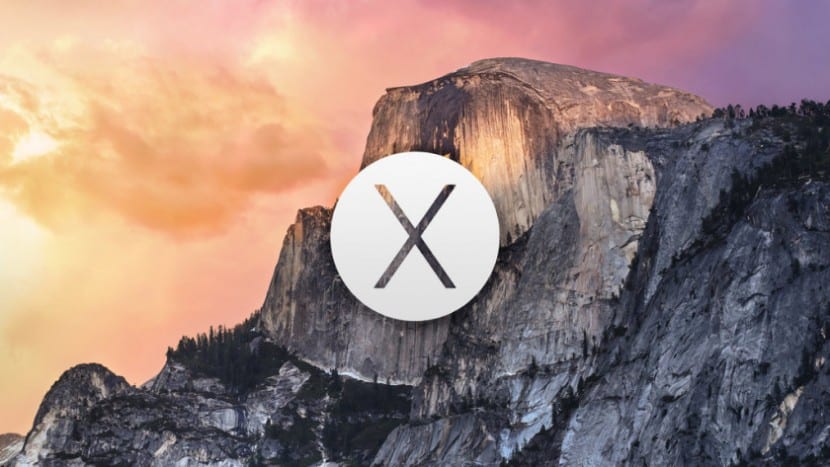
Nagdagdag ang Apple ng isang bilang ng mga tampok na idinisenyo upang protektahan ang mga gumagamit laban sa malware sa OS X ilang oras na ang nakakalipas, ngunit ang mga tool na ito mula sa oras-oras ay may posibilidad na masyadong mahigpit pagdating sa "pag-save" ng mga gumagamit mula sa kanilang sariling mga pagkilos.
Kung na-download mo ang anumang application mula sa internet o anumang iba pang mga paraan ng isang hindi kilalang developer sa pamamagitan ng Apple ngunit gayunpaman sigurado ka na ang application ay hindi nagdadala ng mga panganib ng impeksyon sa pamamagitan ng malware, maaari mong pilitin ang system na ipatupad ito sa pamamagitan ng pag-right click (o pag-click kasama ang CMD key) sa application at pagpili ng "Buksan" sa menu ng konteksto.
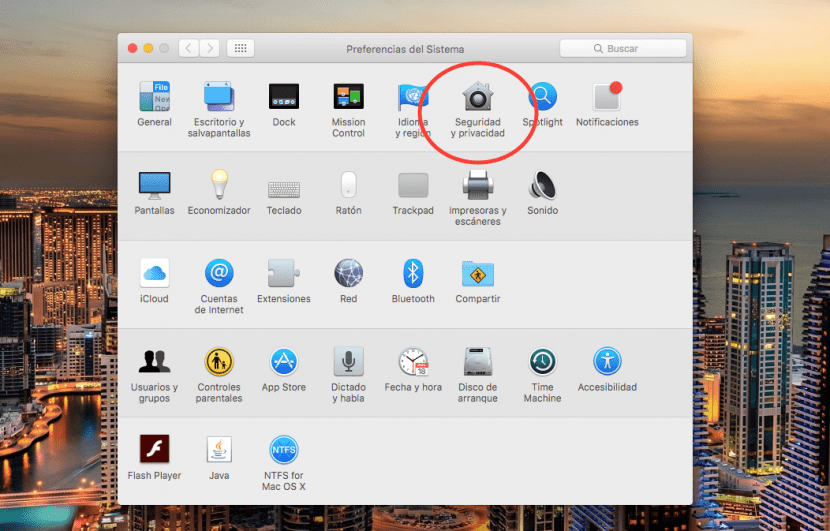
Ang tampok na Gatekeeper sa OS X ay ipinakilala ng Apple sa OS X Mountain Lion upang magpataw ng mga paghihigpit sa mga aplikasyon na maaaring patakbuhin sa isang Mac batay sa paraan ng pag-download ng mga application na iyon. Para rito, tatlong antas ng seguridad ang na-configure:
- Ang mga application na ipinamamahagi ng mga nakarehistrong developer sa pamamagitan ng Mac App Store
- Ang mga application na ipinamamahagi ng mga nakarehistrong developer sa labas ng Mac App Store
- Ang mga application na hindi nilikha ng mga nakarehistrong developer
Ang Gatekeeper ay nakikilala sa pagitan ng huli na dalawa batay sa kung ang application ay nilagdaan ng isang orihinal na susi sa pag-sign na inisyu ng Apple.
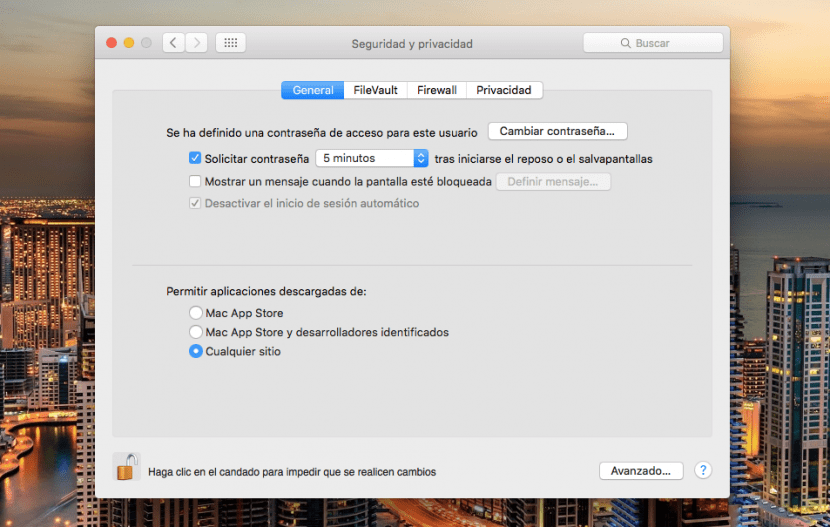
Bilang default, ang pagpipiliang ito ay nakatakda sa payagan ang mga app mula sa Mac App Store at mula sa mga nakarehistrong developer ay maaaring patakbuhin ngunit para sa ilang mga gumagamit maaari itong maging masyadong sarado. Tingnan natin kung paano baguhin ang pagpipilian:
- Bubuksan namin ang Mga Kagustuhan sa System sa pamamagitan ng > Mga Kagustuhan sa System
- Bubuksan namin ang panel na "Seguridad at privacy"
- Pipiliin namin ang tab na «Pangkalahatan»
- Mag-click kami sa icon ng lock sa ibabang kaliwang sulok at ipasok ang aming username at administrator password
- Pipiliin namin ang pagpipilian «Anumang site». Isasara namin muli ang padlock.
Sa simpleng paraan na ito ay makakapagpatakbo kami ng anumang uri ng application kahit saan nanggaling
Kamusta! kung hindi nito binibigyan ako ng opsyon na "kahit saan" paano ko mai-install ang application?